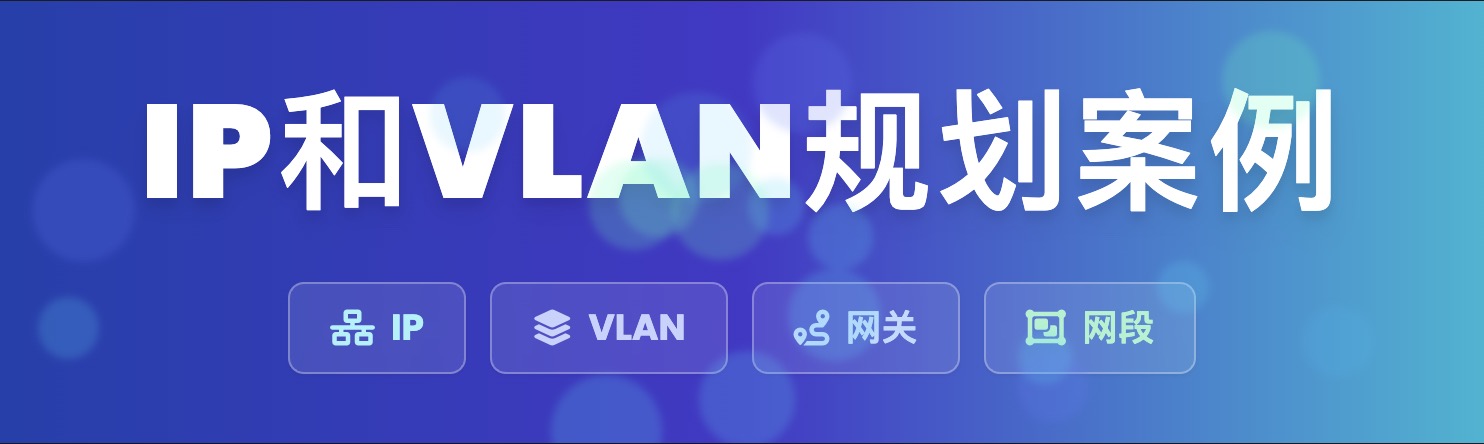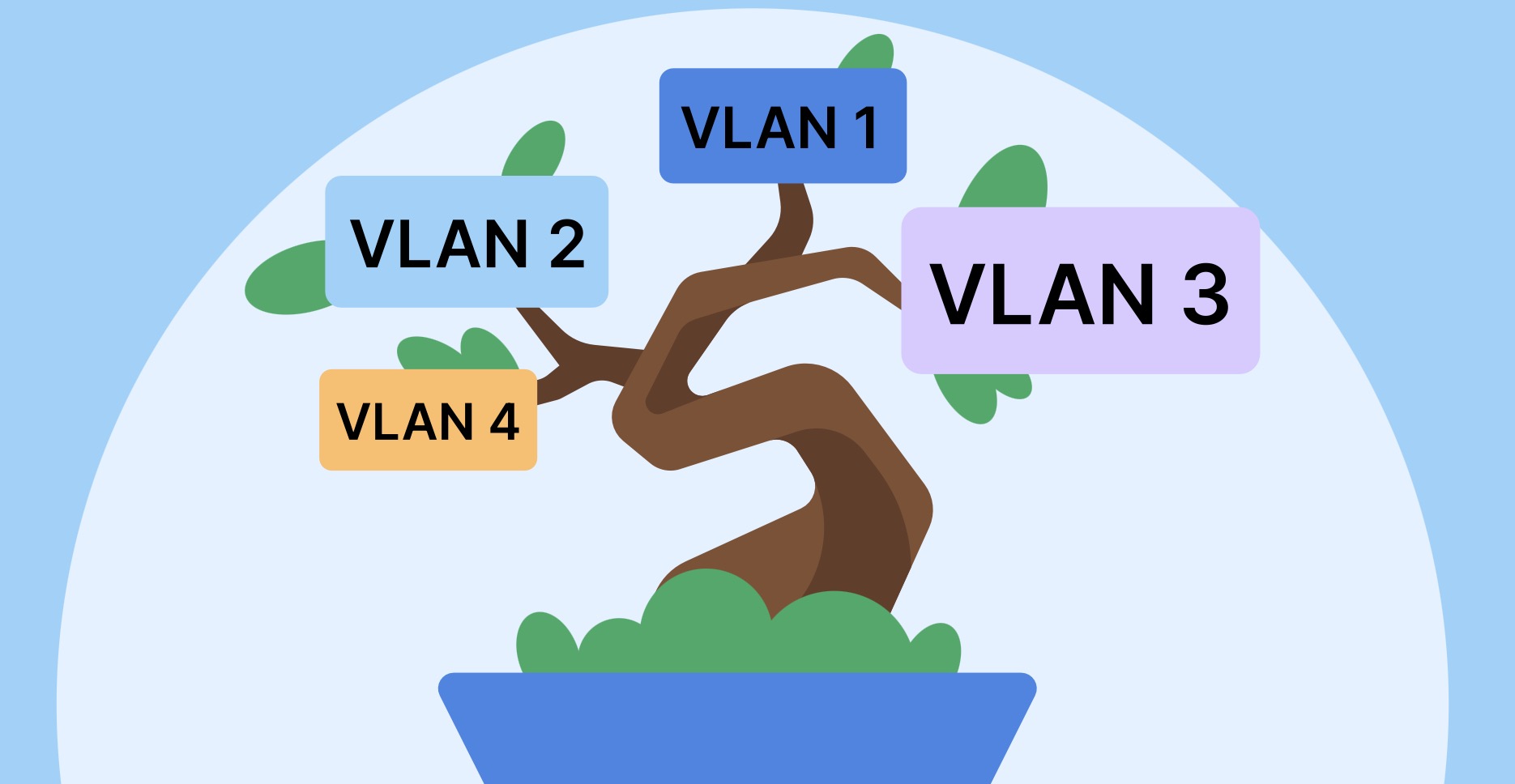4.2 动态主机配置协议
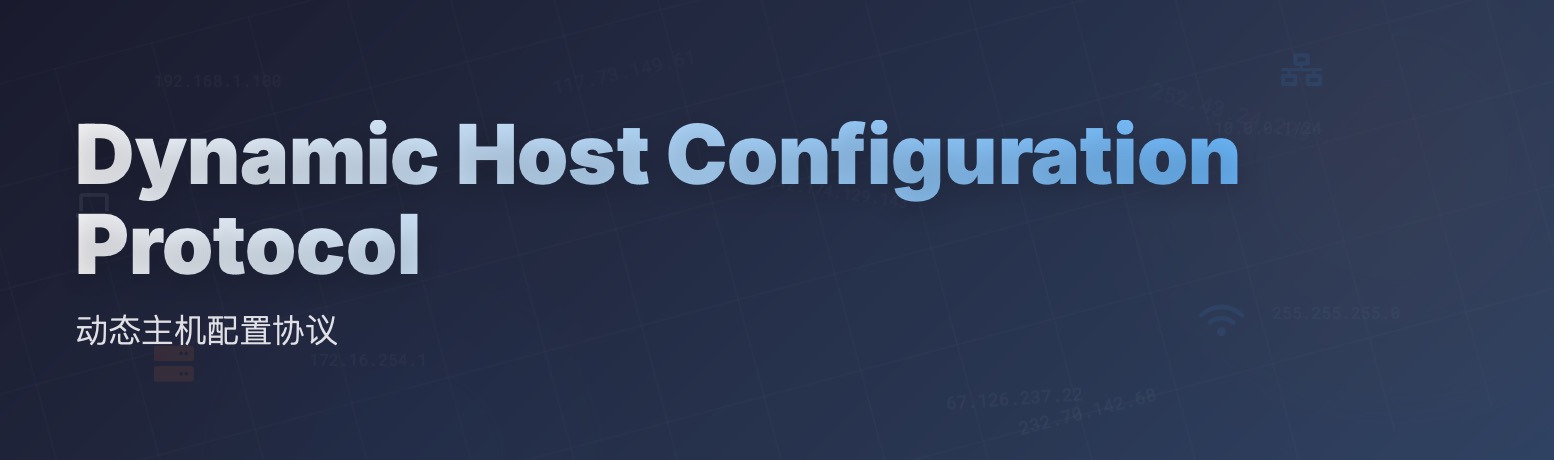
系列 - 构建中型企业办公网
目录
摘要
DHCP(Dynamic Host Configuration Protocol,动态主机配置协议)是一种网络管理协议,用于自动分配IP地址和其他网络配置参数给网络设备。DHCP极大简化了网络管理员的工作,使终端用户无需手动配置网络参数即可接入网络。
任务一:无中继 DHCP 配置
任务简介
本任务将带你学习如何在没有DHCP中继的情况下,为局域网中的主机自动分配IP地址。你将了解DHCP地址池的配置方法,并掌握基本的网络设备配置流程。
DHCP地址池规划
- 网段:192.168.1.0/24
- 网关:192.168.1.254
- DNS:192.168.1.254
按照下图创建网络拓扑:
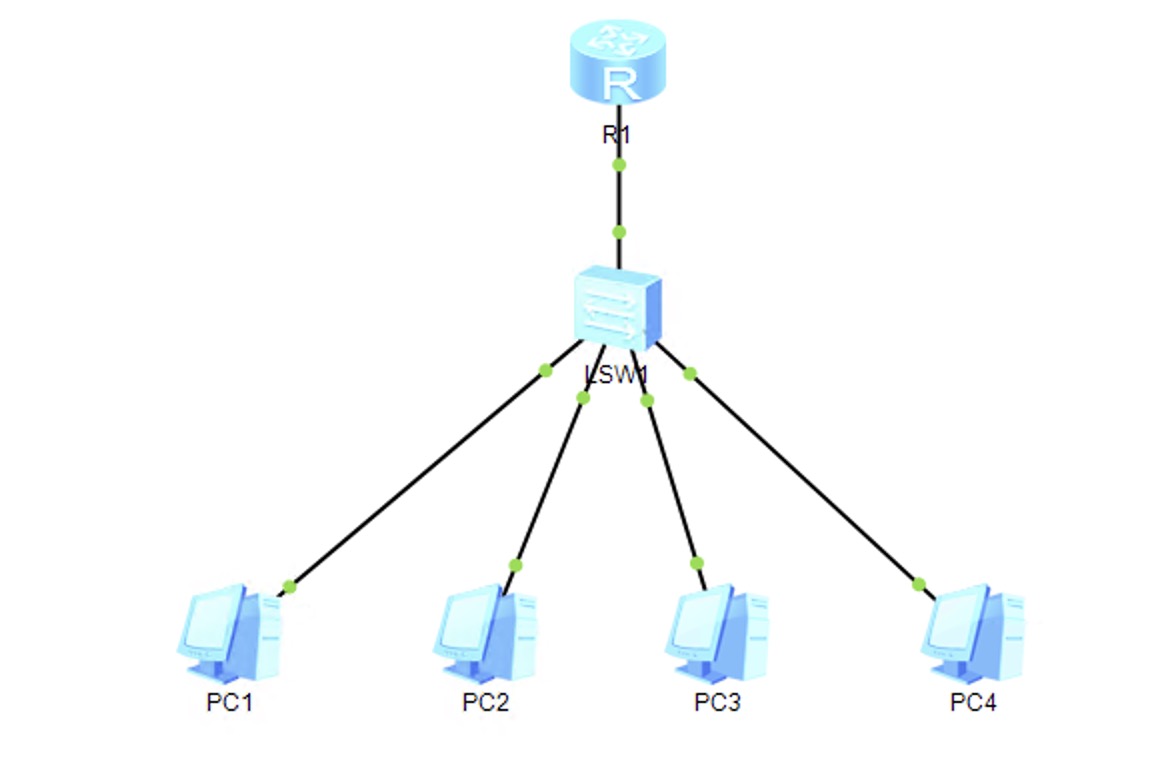
步骤1:配置路由器接口(作为网关)
为什么手动配置
网关是通信的关键节点,是局域网内部所有数据包走向外部数据包的第一跳,其IP不适合经常变动。
int eth0/0/0
ip add 192.168.1.254 255.255.255.0
quit步骤2:配置路由器的DHCP功能
# 启用DHCP服务
dhcp enable
# 创建DHCP地址池,命名为LAN_Pool
ip pool LAN_Pool
# 定义地址池的IP范围
network 192.168.1.0 mask 255.255.255.0
# 设置网关地址
gateway-list 192.168.1.254
# 设置DNS地址
dns-list 192.168.1.254
# 设置租期为1天
lease day 1
# 排除以下IP,不分配给主机
excluded-ip-address 192.168.1.1 步骤3:在路由器接口上启用DHCP服务
int eth0/0/0
dhcp select global
quit步骤4:所有PC开启DHCP
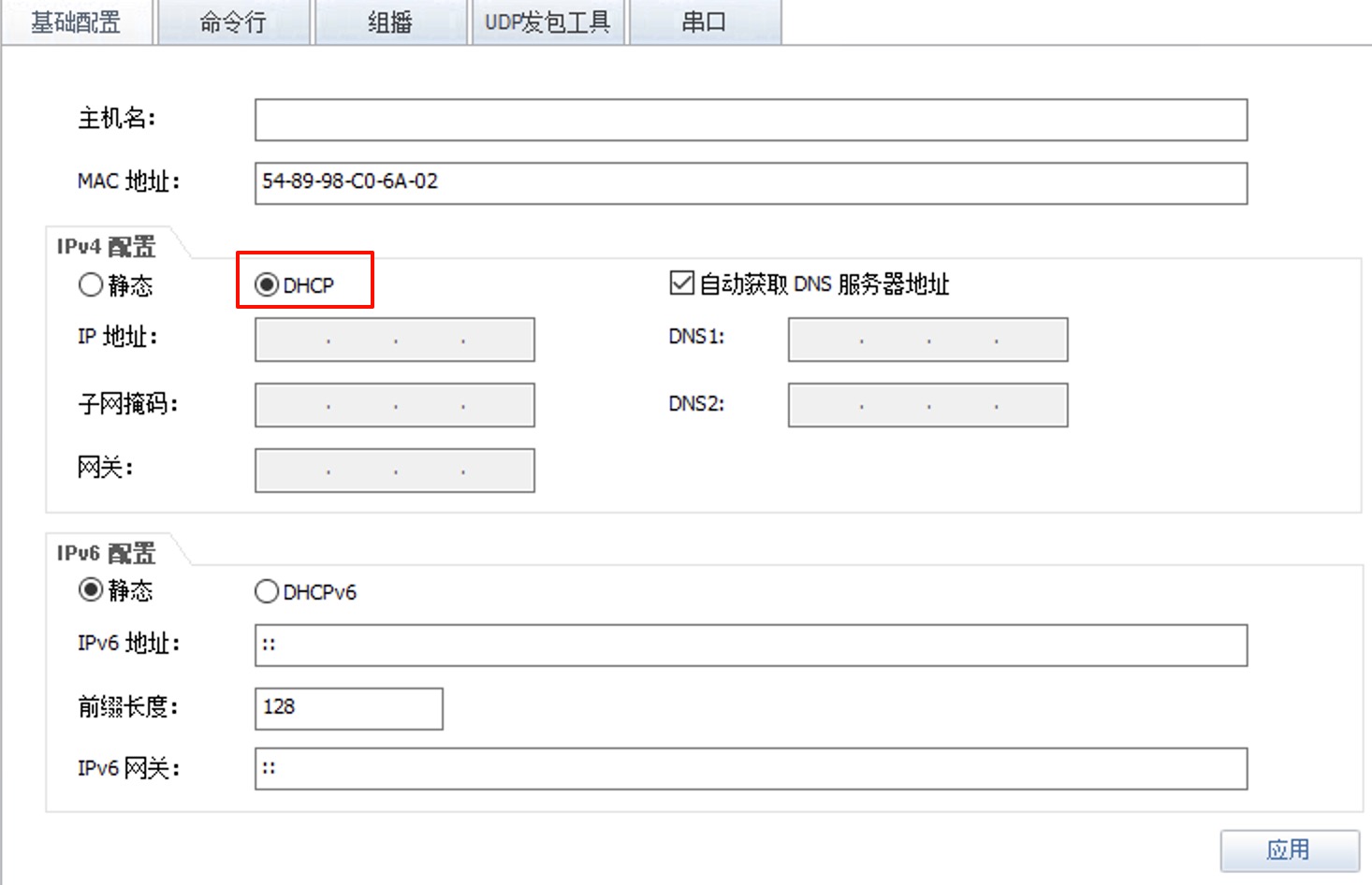
步骤5:查看PC获取到的IP地址
在PC上执行 ipconfig 命令:
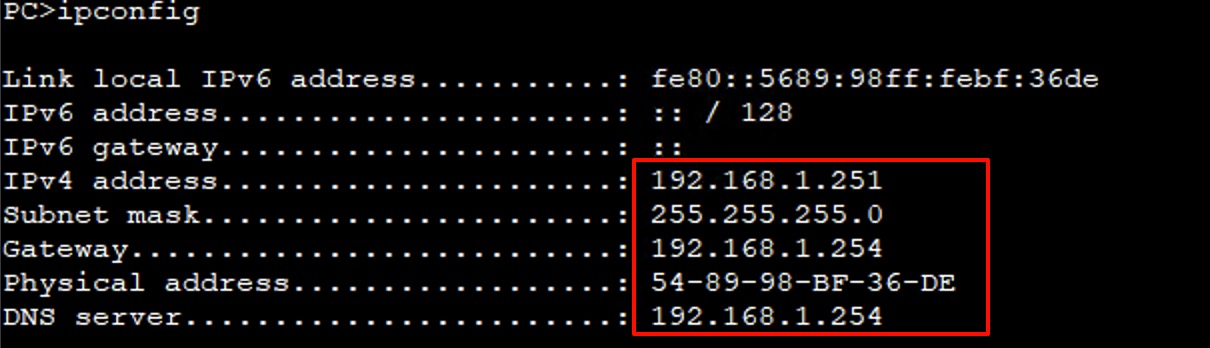
任务二:有中继 DHCP 配置
任务简介
本任务将带你学习如何在有DHCP中继的情况下,为不同VLAN的主机自动分配IP地址。你将了解VLAN划分、三层交换机与路由器的协作方式,以及DHCP中继的配置方法。
DHCP地址池与VLAN规划
| 部门 | 编号 | VLAN ID | 地址 | 网关 |
|---|---|---|---|---|
| 访客厅 | 10 | 10 | 192.168.10.0/24 | 192.168.10.1/24 |
| 账务处 | 20 | 20 | 192.168.20.0/24 | 192.168.20.1/24 |
| 核心设备互连 | 100 | 100 | 192.168.100.0/24 | 无 |
-
路由器与三层交换机互联接口(核心设备互连互通):
- 路由器:192.168.100.1/24
- 三层交换机:192.168.100.2/24
-
VLAN与网关规划:
- VLAN 10(访客厅,PC1):
- 网关:192.168.10.1/24
- DHCP地址池:192.168.10.100 - 192.168.10.200
- VLAN 20(账务部,PC2):
- 网关:192.168.20.1/24
- DHCP地址池:192.168.20.100 - 192.168.20.200
- VLAN 100:(核心设备互连互通)路由器与三层交换机互联
- VLAN 10(访客厅,PC1):
按照下图创建网络拓扑:
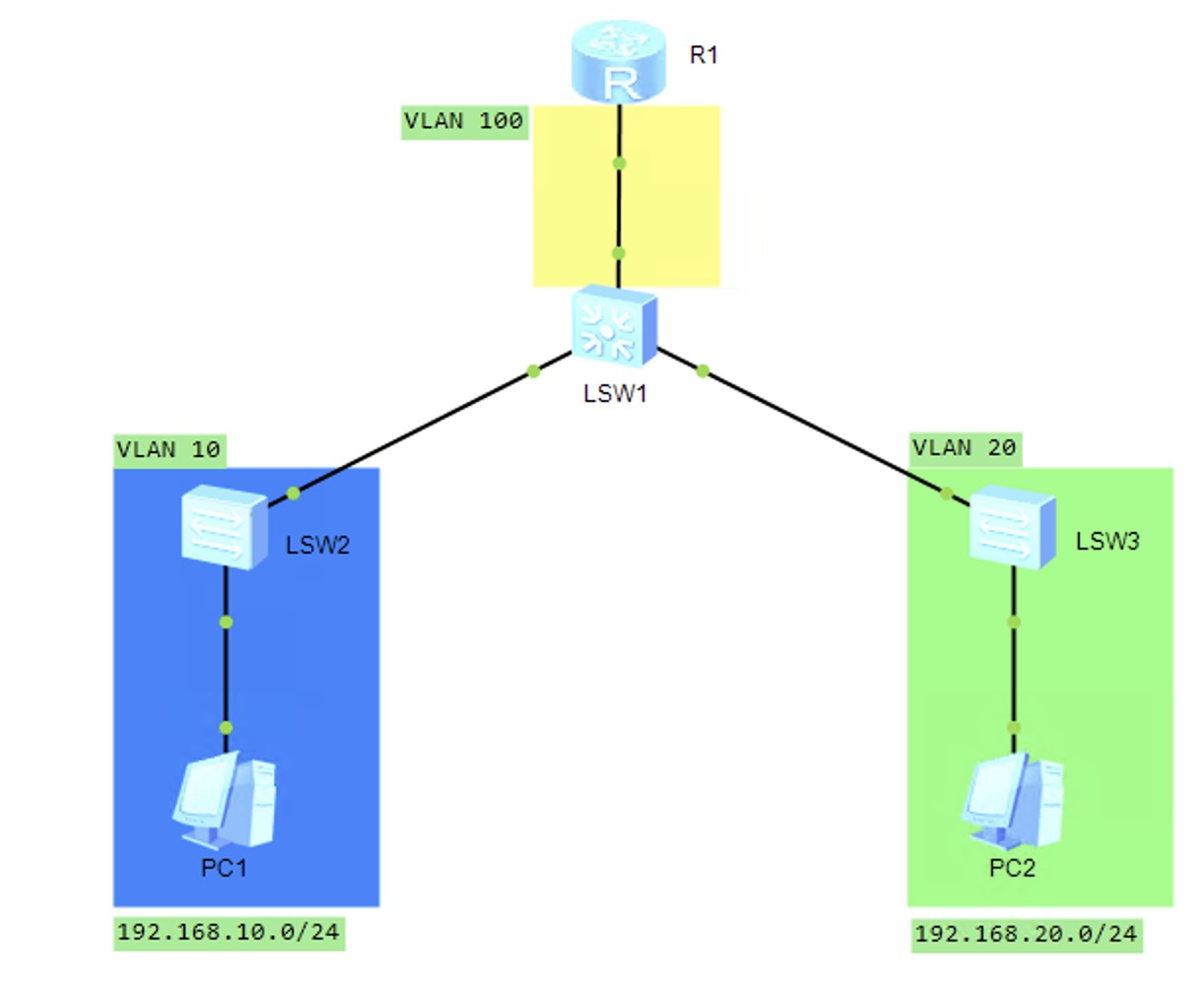
步骤1:配置路由器接口
# 配置连接三层交换机的接口
interface eth 0/0/0
ip address 192.168.100.1 255.255.255.0
# 在该接口上启用DHCP
dhcp select global
quit步骤2:配置三层交换机
创建 VLAN 并配置物理端口:
# 创建VLAN
vlan batch 10 20 100
# 与路由器相连的接口
interface g0/0/3
port link-type access
port default vlan 100
quit
# 配置连接左边交换机的接口
interface g 0/0/2
port link-type trunk
port trunk allow-pass vlan 10
quit
# 配置连接右边交换机的接口
interface g 0/0/1
port link-type trunk
port trunk allow-pass vlan 20
quit配置 VLANIF 虚拟接口并分配 IP 地址:
# 配置VLAN 10接口
interface vlanif 10
ip address 192.168.10.1 255.255.255.0
quit
# 配置VLAN 20接口
interface vlanif 20
ip address 192.168.20.1 255.255.255.0
quit
# 配置VLAN 100接口
interface vlanif 100
ip address 192.168.100.2 255.255.255.0
quit
交换机的物理接口和VLANIF
交换机的物理端口工作在 OSI 模型的第二层:数据链路层;
VLANIF 工作在第三层:网络层。
IP 协议也工作在第三层,所以如果想使用交换机实现跨 VLAN 通信,需要借助 VLANIF 接口分配 IP 地址。
步骤3:配置二层交换机
以下命令以左边的二层交换机为例,右边同理。
# 创建VLAN 10
vlan 10
quit
# 配置连接三层交换机的接口
interface eth 0/0/2
port link-type trunk
port trunk allow-pass vlan 10
quit
# 配置连接PC1的接口
interface eth 0/0/1
port link-type access
port default vlan 10
quit步骤4:配置路由器DHCP服务器
# 启用DHCP服务
dhcp enable
# 创建VLAN 10的DHCP地址池
ip pool VLAN10_Pool
network 192.168.10.0 mask 255.255.255.0
gateway-list 192.168.10.1
dns-list 192.168.10.1
quit
# 创建VLAN 20的DHCP地址池
ip pool VLAN20_Pool
network 192.168.20.0 mask 255.255.255.0
gateway-list 192.168.20.1
dns-list 192.168.20.1
quit可以通过 display ip pool 查看配置好的 IP 池:

步骤5:验证
- 打开 PC 的 DHCP 功能,无法获取 IP 地址
- 对下图两个接口进行抓包
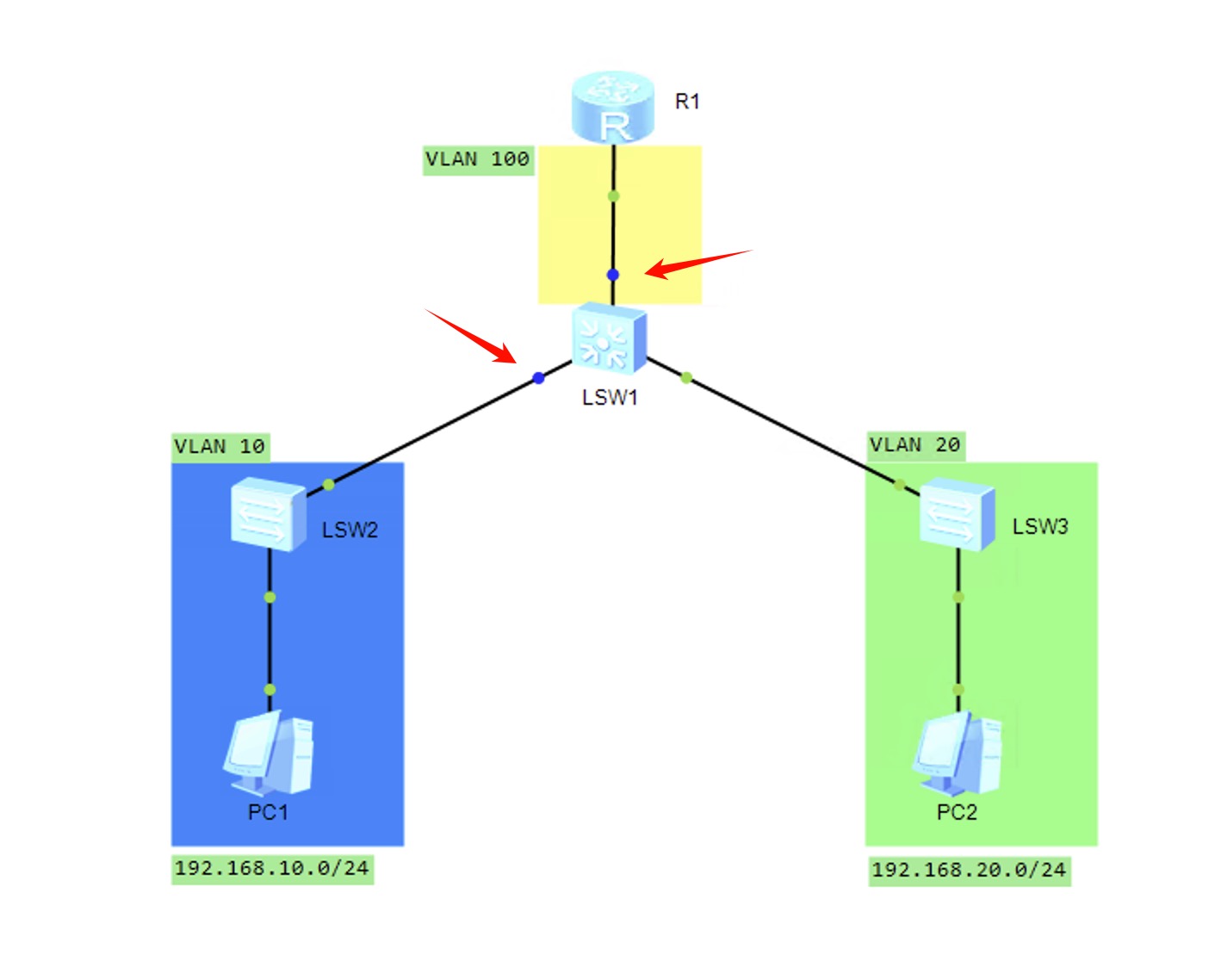
结果如下:
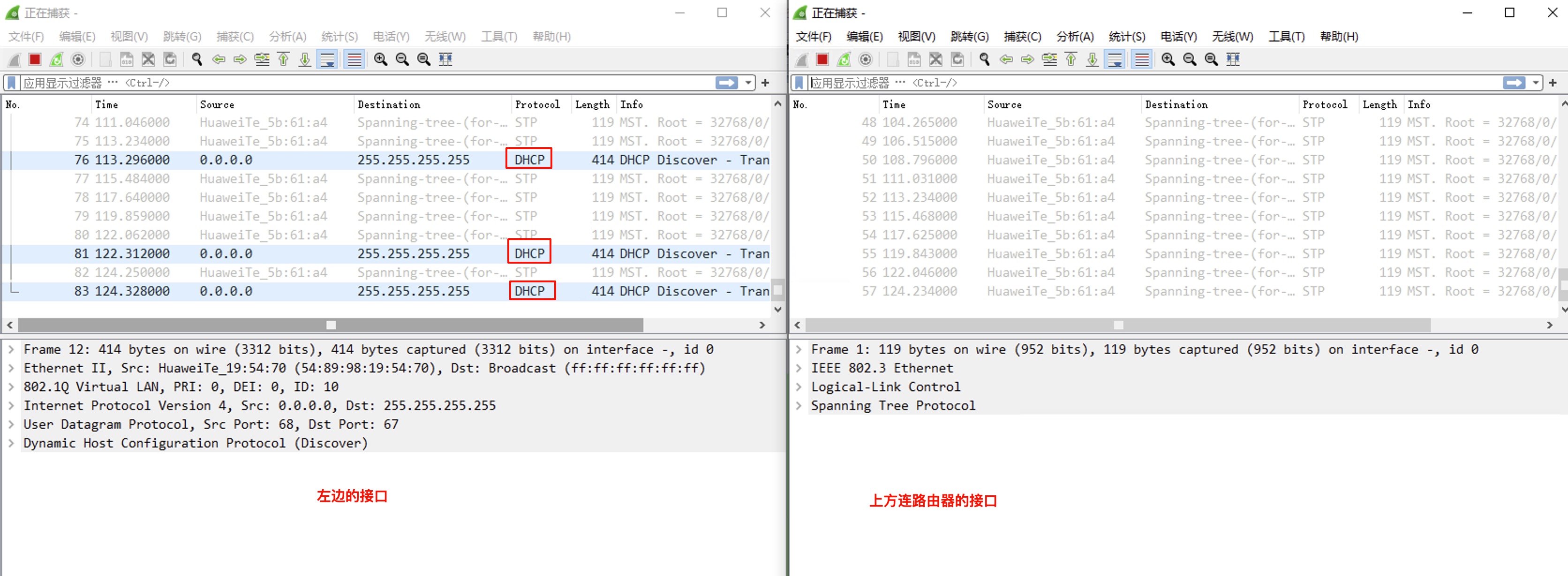
步骤6:配置三层交换机DHCP中继
# 启用DHCP中继功能
dhcp enable
# 配置VLAN 10中继
interface Vlanif 10
dhcp select relay # 开启中继功能
dhcp relay server-ip 192.168.100.1 # 指定上游 DHCP 地址
quit
# 配置VLAN 20中继
interface Vlanif 20
dhcp select relay
dhcp relay server-ip 192.168.100.1
quit再次打开抓包窗口,可以发现两个接口都有 DHCP 数据包:
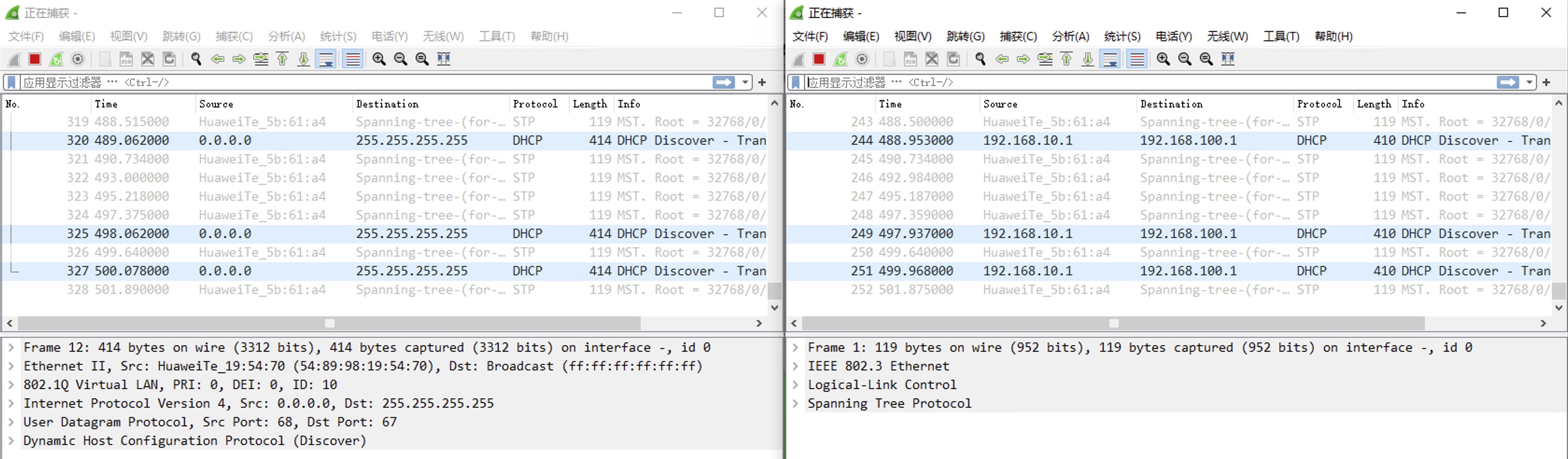
步骤7:所有PC设置为自动获取IP
确保所有PC的IP获取方式设置为DHCP。
思考
问题
任务二可以正常获取到 IP 地址吗,为什么?